辽师大版五年级上册信息技术 2.6条理清晰有组织 教案
文档属性
| 名称 | 辽师大版五年级上册信息技术 2.6条理清晰有组织 教案 | 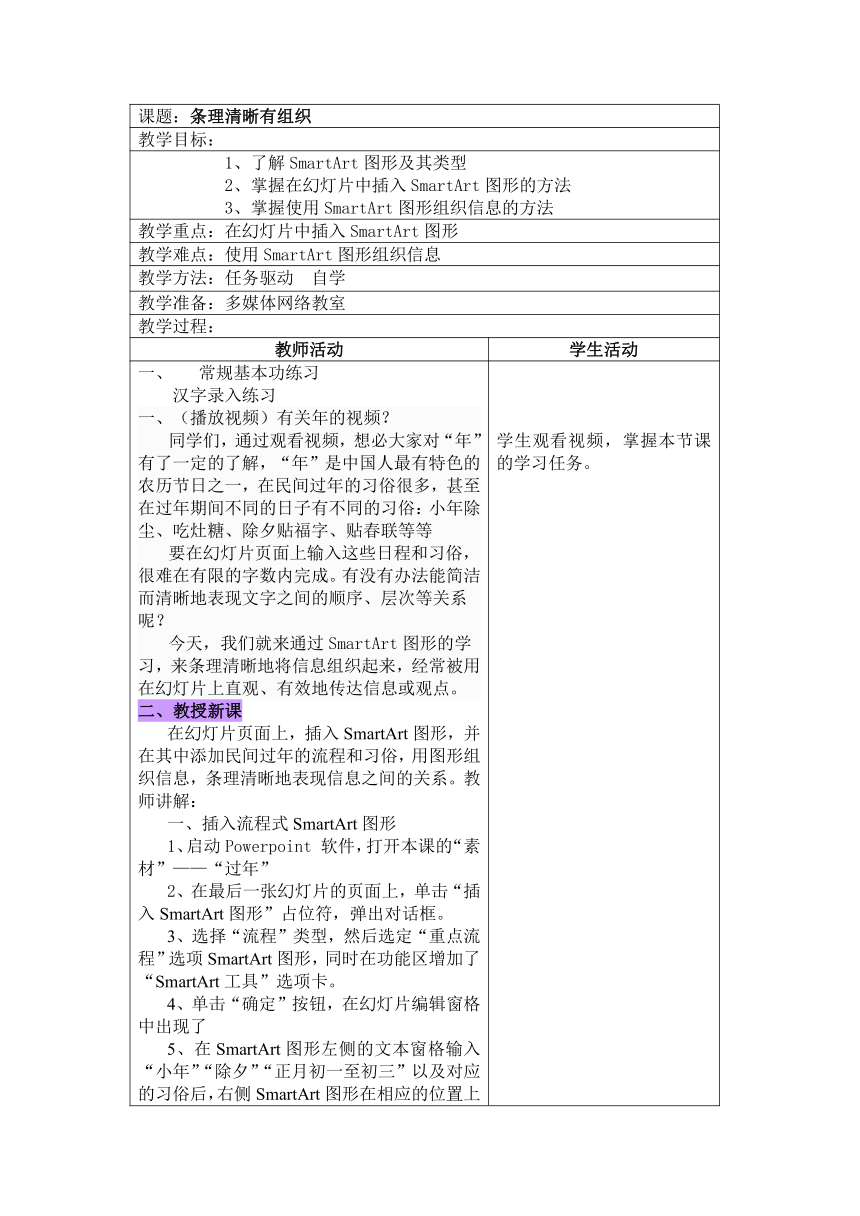 | |
| 格式 | doc | ||
| 文件大小 | 41.5KB | ||
| 资源类型 | 教案 | ||
| 版本资源 | 通用版 | ||
| 科目 | 信息技术(信息科技) | ||
| 更新时间 | 2021-01-23 10:29:12 | ||
图片预览
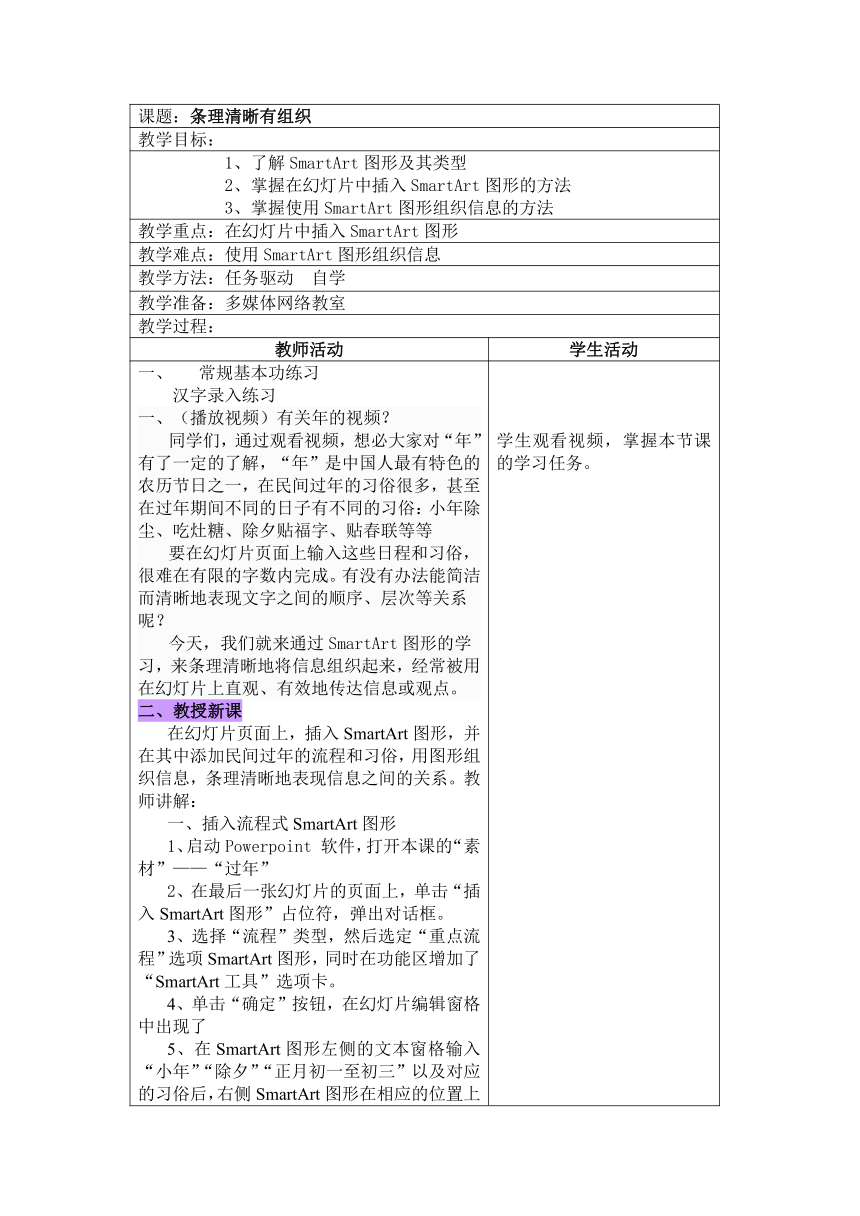
文档简介
课题:条理清晰有组织
教学目标:
1、了解SmartArt图形及其类型 2、掌握在幻灯片中插入SmartArt图形的方法
3、掌握使用SmartArt图形组织信息的方法
教学重点:在幻灯片中插入SmartArt图形
教学难点:使用SmartArt图形组织信息
教学方法:任务驱动 自学
教学准备:多媒体网络教室
教学过程:
教师活动 学生活动
常规基本功练习 汉字录入练习
一、(播放视频)有关年的视频?
同学们,通过观看视频,想必大家对“年”有了一定的了解,“年”是中国人最有特色的农历节日之一,在民间过年的习俗很多,甚至在过年期间不同的日子有不同的习俗:小年除尘、吃灶糖、除夕贴福字、贴春联等等
要在幻灯片页面上输入这些日程和习俗,很难在有限的字数内完成。有没有办法能简洁而清晰地表现文字之间的顺序、层次等关系呢?
今天,我们就来通过SmartArt图形的学习,来条理清晰地将信息组织起来,经常被用在幻灯片上直观、有效地传达信息或观点。
二、教授新课
在幻灯片页面上,插入SmartArt图形,并在其中添加民间过年的流程和习俗,用图形组织信息,条理清晰地表现信息之间的关系。教师讲解:
一、插入流程式SmartArt图形
1、启动Powerpoint 软件,打开本课的“素材”——“过年”
2、在最后一张幻灯片的页面上,单击“插入SmartArt图形”占位符,弹出对话框。
3、选择“流程”类型,然后选定“重点流程”选项SmartArt图形,同时在功能区增加了“SmartArt工具”选项卡。
4、单击“确定”按钮,在幻灯片编辑窗格中出现了
5、在SmartArt图形左侧的文本窗格输入“小年”“除夕”“正月初一至初三”以及对应的习俗后,右侧SmartArt图形在相应的位置上自动显示所输入的文本。
二、在SmartArt图形中增加一项,输入正月十五的习俗
1、在“拜年”后按下回车键,输入“正月十五”,看到文字“正月十五”以“级别2”的形式出现
2、在文本窗格中单击“正月十五”文本,然后在功能区中单击“SmartArt工具”——“设计”——“创建图形”——“升级”,“正月十五”升为“级别1”,增加了一个形状并写入了“正月十五”
3、在文本窗格中的文字“正月十五”后按下回车键,发现后续文本继续保持为“级别1”,单击文本窗格中的空白文本,然后在功能区中单击“SmartArt工具”——“设计”——“创建图形”——“降级”,空白文本降级为“级别2”,为输入正月十五的习俗内容文本做好准备。
4、继续在文本窗格中输入“吃夜宵”和“闹花灯”,然后关闭文本窗格,完成。
三、保存文件
三、拓展园
创建SmartArt图形,除了本节课的学习的单击“插入SmartArt图形”占位符,然后输入文本的方法,还有另外两种方法。请同学们打开书P65页,拓展园,到其中寻找答案。
四、练习
通过今年所学习的方法,将“年”幻灯片设置SmartArt图形,
五、课堂总结
通过今天的学习,你有什么收获?
学生观看视频,掌握本节课的学习任务。
学生体会
在书中寻找相应的答案
通过练习,掌握本节课的学习内容,巩固新知
学生总结本节课的收获
教学目标:
1、了解SmartArt图形及其类型 2、掌握在幻灯片中插入SmartArt图形的方法
3、掌握使用SmartArt图形组织信息的方法
教学重点:在幻灯片中插入SmartArt图形
教学难点:使用SmartArt图形组织信息
教学方法:任务驱动 自学
教学准备:多媒体网络教室
教学过程:
教师活动 学生活动
常规基本功练习 汉字录入练习
一、(播放视频)有关年的视频?
同学们,通过观看视频,想必大家对“年”有了一定的了解,“年”是中国人最有特色的农历节日之一,在民间过年的习俗很多,甚至在过年期间不同的日子有不同的习俗:小年除尘、吃灶糖、除夕贴福字、贴春联等等
要在幻灯片页面上输入这些日程和习俗,很难在有限的字数内完成。有没有办法能简洁而清晰地表现文字之间的顺序、层次等关系呢?
今天,我们就来通过SmartArt图形的学习,来条理清晰地将信息组织起来,经常被用在幻灯片上直观、有效地传达信息或观点。
二、教授新课
在幻灯片页面上,插入SmartArt图形,并在其中添加民间过年的流程和习俗,用图形组织信息,条理清晰地表现信息之间的关系。教师讲解:
一、插入流程式SmartArt图形
1、启动Powerpoint 软件,打开本课的“素材”——“过年”
2、在最后一张幻灯片的页面上,单击“插入SmartArt图形”占位符,弹出对话框。
3、选择“流程”类型,然后选定“重点流程”选项SmartArt图形,同时在功能区增加了“SmartArt工具”选项卡。
4、单击“确定”按钮,在幻灯片编辑窗格中出现了
5、在SmartArt图形左侧的文本窗格输入“小年”“除夕”“正月初一至初三”以及对应的习俗后,右侧SmartArt图形在相应的位置上自动显示所输入的文本。
二、在SmartArt图形中增加一项,输入正月十五的习俗
1、在“拜年”后按下回车键,输入“正月十五”,看到文字“正月十五”以“级别2”的形式出现
2、在文本窗格中单击“正月十五”文本,然后在功能区中单击“SmartArt工具”——“设计”——“创建图形”——“升级”,“正月十五”升为“级别1”,增加了一个形状并写入了“正月十五”
3、在文本窗格中的文字“正月十五”后按下回车键,发现后续文本继续保持为“级别1”,单击文本窗格中的空白文本,然后在功能区中单击“SmartArt工具”——“设计”——“创建图形”——“降级”,空白文本降级为“级别2”,为输入正月十五的习俗内容文本做好准备。
4、继续在文本窗格中输入“吃夜宵”和“闹花灯”,然后关闭文本窗格,完成。
三、保存文件
三、拓展园
创建SmartArt图形,除了本节课的学习的单击“插入SmartArt图形”占位符,然后输入文本的方法,还有另外两种方法。请同学们打开书P65页,拓展园,到其中寻找答案。
四、练习
通过今年所学习的方法,将“年”幻灯片设置SmartArt图形,
五、课堂总结
通过今天的学习,你有什么收获?
学生观看视频,掌握本节课的学习任务。
学生体会
在书中寻找相应的答案
通过练习,掌握本节课的学习内容,巩固新知
学生总结本节课的收获
同课章节目录
